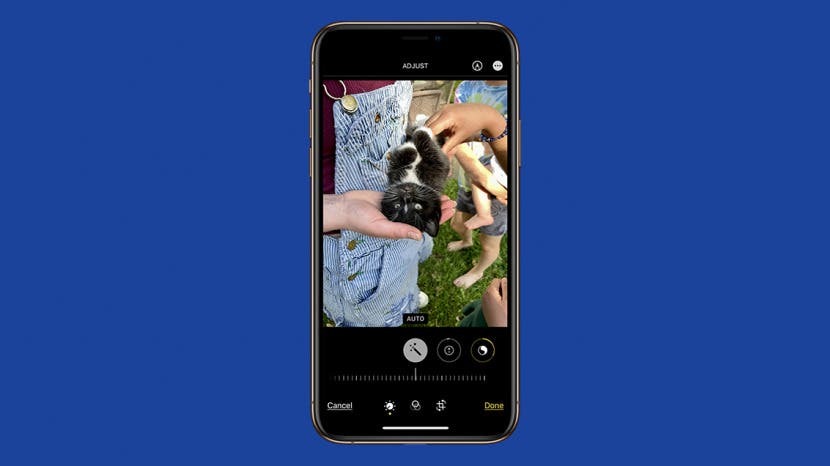
iPhoneでPNG画像をJPEGに変換するにはどうすればよいですか? PNGコンバーターが必要です。または、AppleのPhotosアプリで無料の簡単なトリックを使用できます。
関連している: iPhoneとiPadでファイルをPDFとして保存する方法
iPhoneでPNGをJPEGファイルに変更する方法を知りたいですか? そして、少しバックアップするために、PNGファイルとは何ですか、そしてJPEGファイルとは何ですか? ここですべての質問にお答えします! より優れた写真アプリのチュートリアルについては、無料の写真をご覧ください 今日のヒント.
PNGファイルとは何ですか?JPEGファイルとは何ですか?
PNG(Portable Network Graphic)ファイルは.png拡張子を使用し、1600万色を処理できます。透明 または半透明の背景であり、可逆圧縮を使用しているため、次の場合にすべての元のデータが保持されます。 圧縮されています。 JPEG(Joint Photographic Experts Group)は、.jpg、.jpeg、.jpe、.jif、.jfif、または.jfiのいずれかの拡張子を使用します。 JPEGファイルは、ほとんどのアプリ、ソフトウェア、ブラウザと互換性があり、PNGファイルよりもハードドライブのスペースを取りません。また、転送と読み込みがより高速になります。 欠点として、JPEGは、PNG版と比較して、細部が失われ、鮮明さが低下する可能性があります。
写真アプリでPNGをJPEGに変換する方法
使用するのに絶対に最も簡単なPNGコンバーターはAppleの写真アプリです。 写真を編集するだけで、JPEGファイルとして保存されます。 PNGをJPEGファイルに変換するには:
- を開きます 写真アプリ.
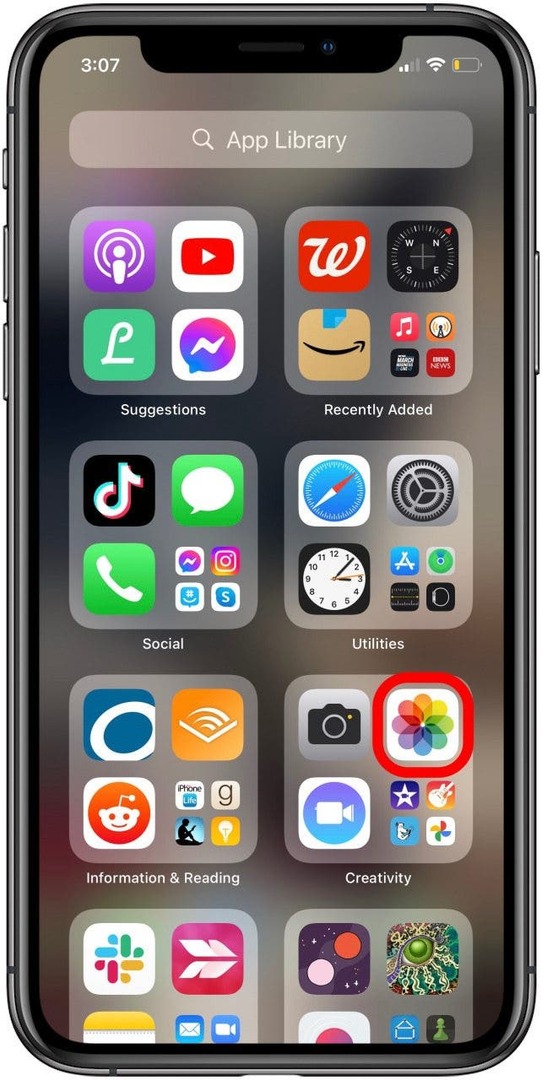
- JPEG形式に変換する写真をタップしてタップします 編集.
![[編集]をタップして、pngをjpgに変換します](/f/15d5957427dd3d1a7860770b115b7226.jpg)
- 次に、写真に必要な編集を加えます。 最も簡単な方法は、 自動拡張アイコン、魔法の杖のように見えます。
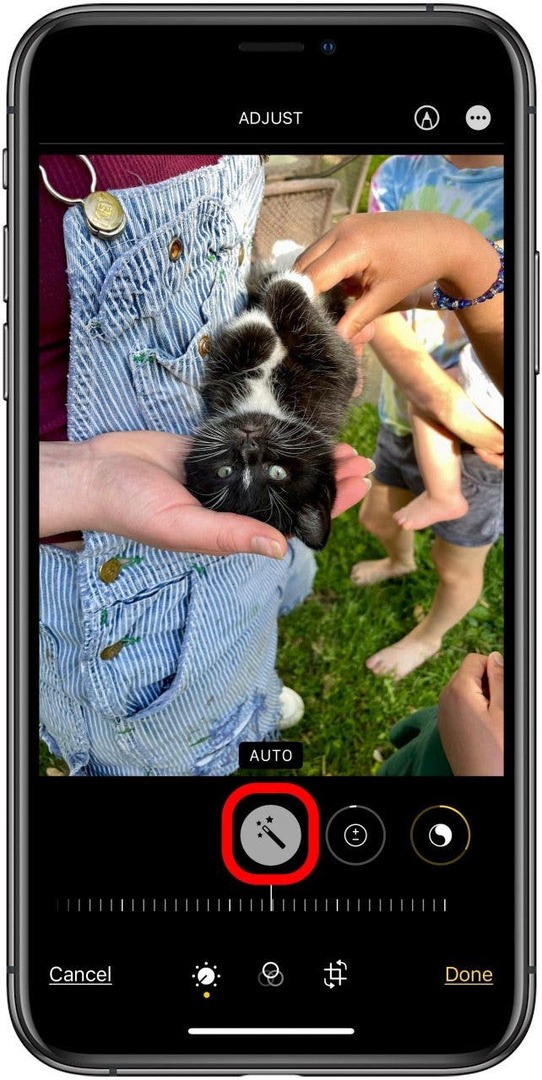
- タップ 終わり 編集内容を保存し、写真を共有すると、JPEG形式で送信されます。
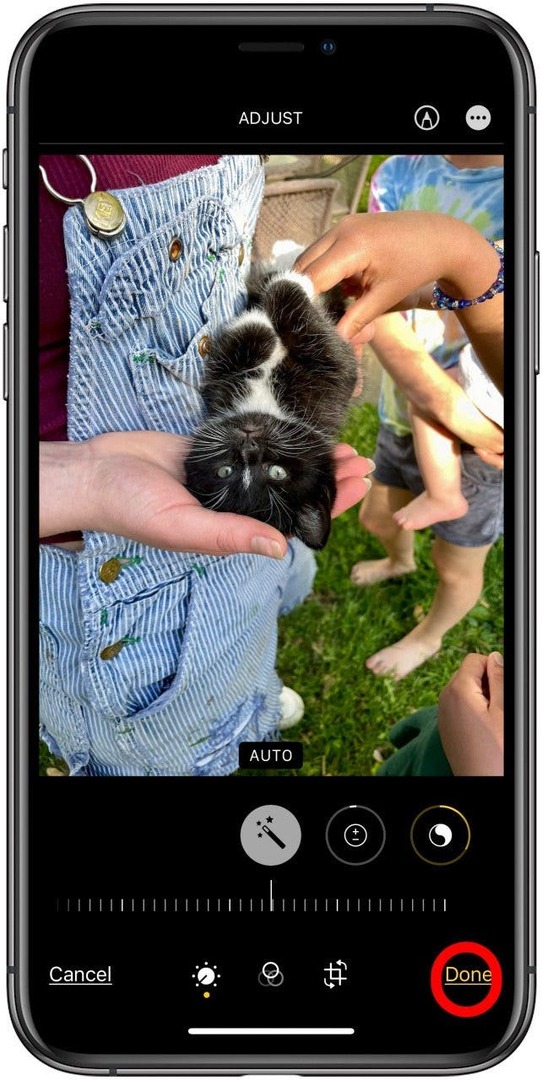
ConvertioアプリでPNGをJPEGに変換する方法
写真アプリでPNGを編集したくない場合でも、iPhoneでファイルをJPEGファイルに変換できますが、そのためにはサードパーティのアプリ、Webサイト、または拡張機能を使用する必要があります。 フィーチャーライター
オレナ・カギ 使用 Convertio. 彼女は次のように述べています。「Convertioのウェブサイトは私の親友ですが、無料で1日あたり10ファイルしか作成できず、アップロードする必要があります。 個別にダウンロードしてください。」これは、フォトアプリの方法よりも多くの手順を必要としますが、慣れれば非常に簡単です。 それ。 Convertioを使用するには:- Convertio.coに移動し、タップします ファイルを選択、下の[PNGからJPEG]を選択します。
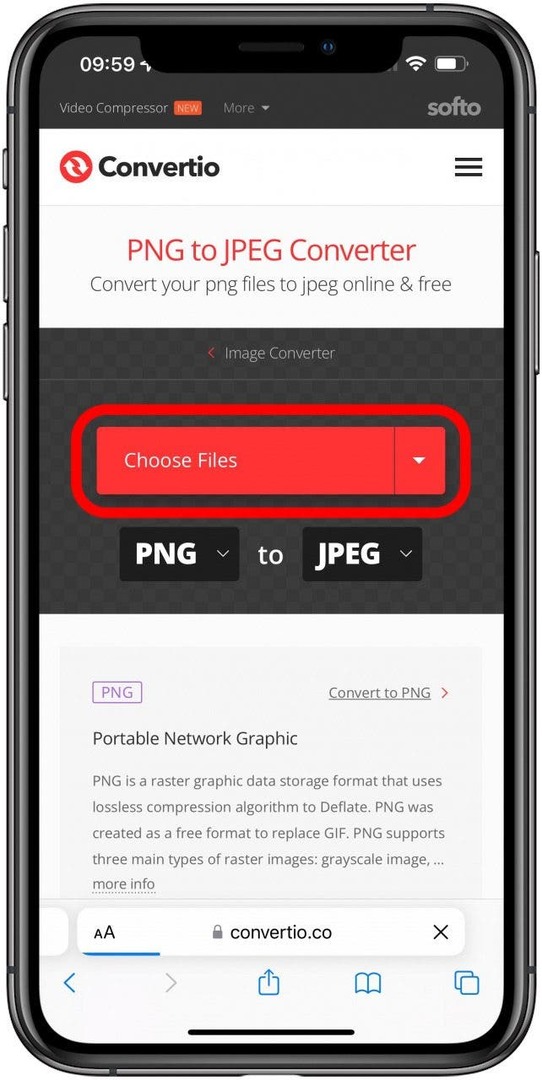
- タップ フォトライブラリ.
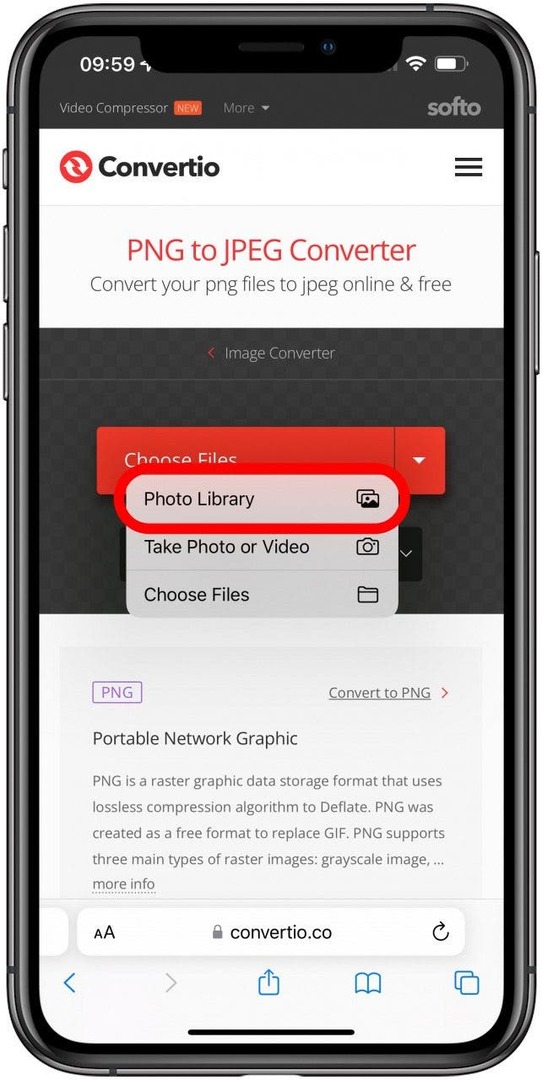
- 変換する写真アプリライブラリの写真をタップします。
- タップ 変換.
![[変換]をタップして、pngをjpegに変更します](/f/f70cf19d443f2c76702eb09bbf5b7d0a.jpg)
- タップ ダウンロード 変換が完了したとき。
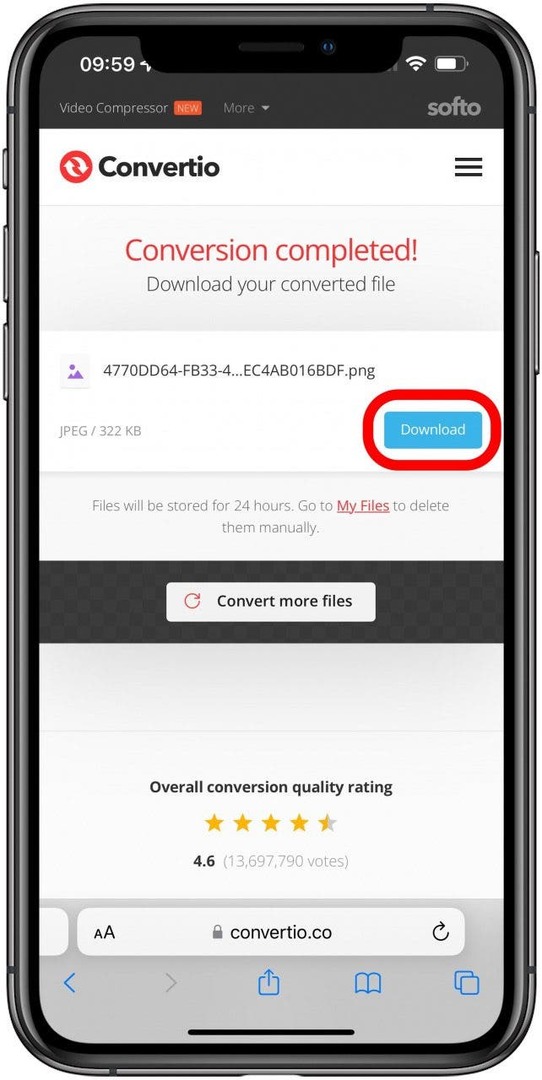
JPEGはiPhoneのファイルアプリにダウンロードされるので、ファイルアプリを開き、画面の下部にある[参照]タブをタップし、[ダウンロード]をタップしてJPEGを見つけます。